效果图如下:

1.在photoshop中创建文件,画布尺寸为:1440×900;先来创建背景,使用渐变工具( g );画一个径向渐变;渐变颜色设置为:#adbf40到# 328a30;
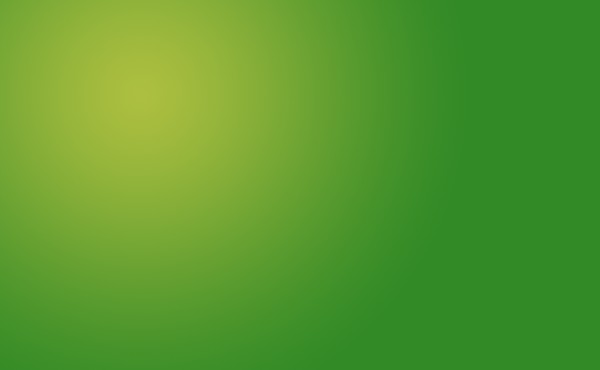
2.使用文字工具(g);输入文字,字体为微软雅黑、粗体、大小320点、白色,不透明度的50 %;

|||
3.将这张草地图片复制到文件中(选择最大尺寸);

4.按住ctrl单击文字图层;然后ctrl+shift+i反向选择;单击草地图片层,按del删除选区
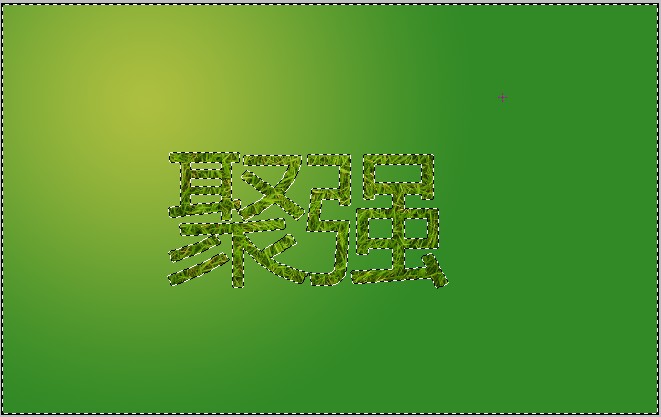
|||
5.隐藏文字图层;然后给草地图层混合选项图层样式如下:
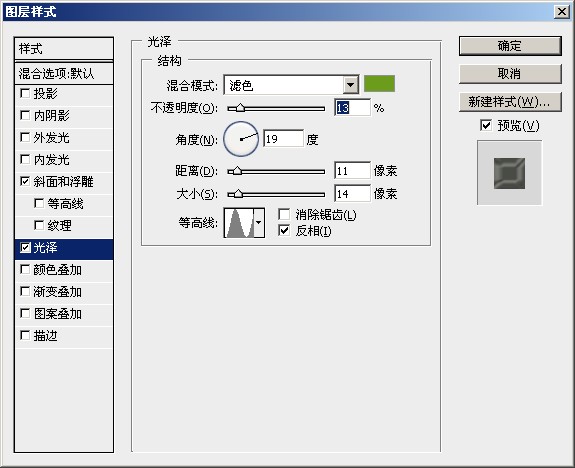
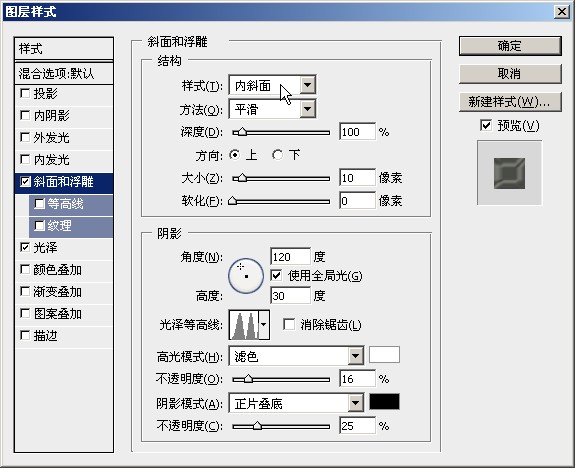
|||
6.复制图层,重新设置图层混合选项,
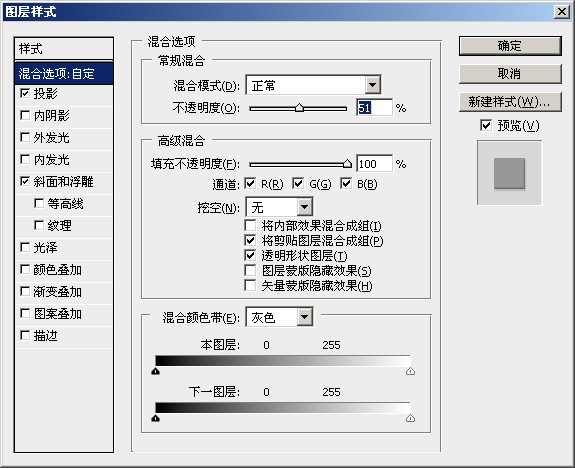
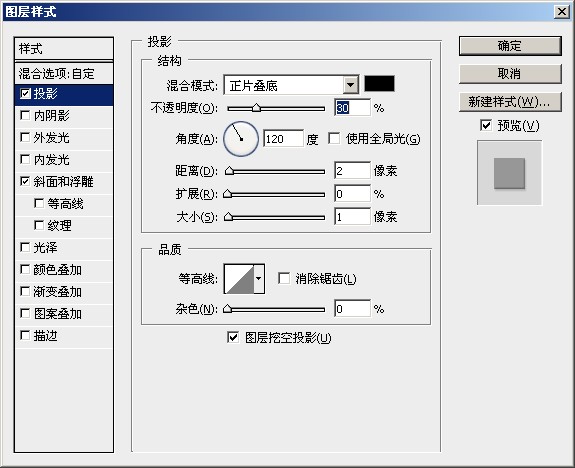
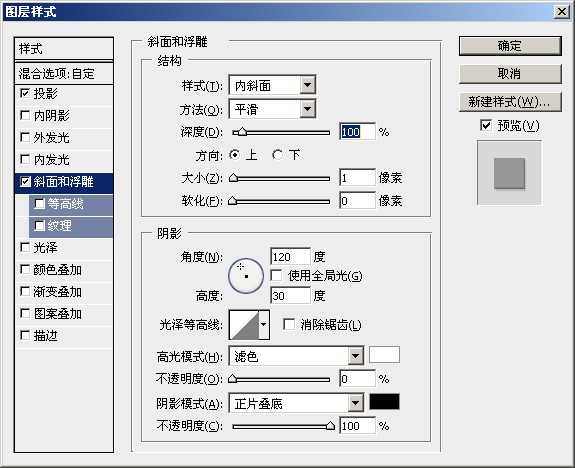

|||
7.按住ctrl单击图层,在这个选区下新建图层填充黑色:

8.选择以上图层在菜单中选择滤镜>模糊>动感模糊,设置角度45和距离为30;然后设定图层不透明度的50 %。 这样就做出一个阴影;
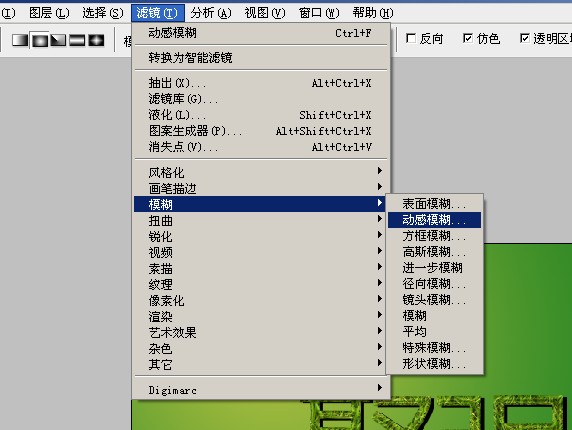
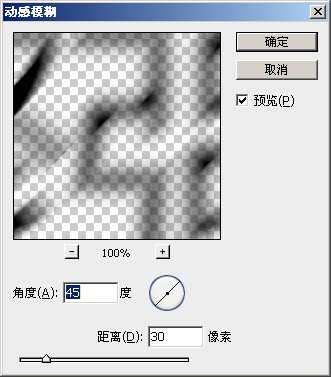
|||
9.使用方向键调整阴影角度。在复制一个图层使用方向键调整。

完成效果:

新闻热点
疑难解答